update ล่าสุด ๒๓ สิงหาคม ๒๕๕๔
โปรแกรม JEditPlus เป็นโปรแกรม editor สำหรับเขียนโปรแกรมภาษาจาวา สามารถคอมไพล์ รันและ debug ด้วยโปรแกรมนี้โดยสะดวก
เพื่อความสะดวกในการคอมไพล์ ควรตั้งค่าให้กับโปรแกรมเสียก่อนเพื่อบอกให้มันรู้ว่าจะหาคอมไพเลอร์ได้ที่ directory ใด
การตั้งค่าให้เข้าที่เมนู Tools -> Tools Setting จะปรากฎ dialog box ให้ใส่ค่าดังตัวอย่างต่อไปนี้
(ภาพตัวอย่างใช้กับ JDK version 1.4.2 ซึ่งติดตั้งในไดรฟ์ C: ถ้าใช้ JDK version อื่นหรือติดตั้งในไดรฟ์อื่นที่แตกต่างไปจากตัวอย่าง ต้องปรับเปลี่ยนไดรฟ์และชื่อโฟลเดอร์ให้เหมาะสม ควรติดตั้งโปรแกรมนี้หลังจากที่ติดตั้งชุด JDK แล้ว และให้เปิดโฟลเดอร์ดูว่าติดตั้งไว้ที่โฟลเดอร์ใด ให้นำชื่อโฟลเดอร์ที่ติดตั้งจริงมาใช้ในการตั้งค่าให้กับโปรแกรม JEditPlus)
อย่าลืม ใส่ไดรฟ์และชื่อโฟลเดอร์ให้ตรงกับที่ติดตั้ง JDK จริงในเครื่องของนักศึกษา อย่าใช้ค่าตามตัวอย่างนี้ มิฉะน้น จะสั่งคอมไพล์และรันโปรแกรมไม่ได้
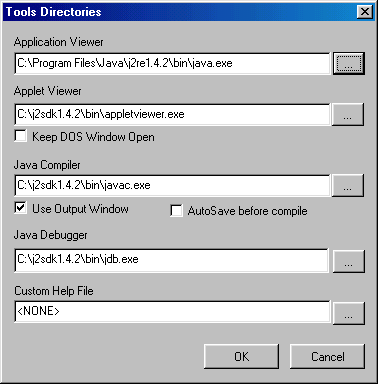
ให้คีย์ path ตามตัวอย่าง หรือคลิกที่ปุ่ม ![]() เพื่อ
browse หาไฟล์ก็ได้
เพื่อ
browse หาไฟล์ก็ได้
หลังจากเขียนโปรแกรมและ save แล้ว สามารถคอมไพล์ได้โดยใช้เมนู Build
-> Compile หรือกดปุ่ม F7 จะปรากฎ dialog box ดังนี้
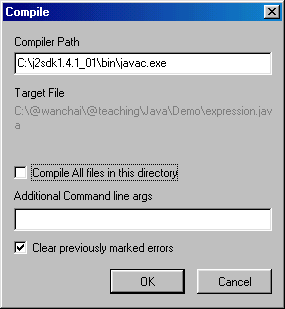
Compiler Path คือ folder ที่อยู่ของคอมไพเลอร์ ซึ่งมันจะเอาค่าที่เราตั้งไว้ก่อนแล้วมาใช้
ให้คลิก OK เพื่อคอมไพล์ได้เลย ผลลัพธ์จากการคอมไพล์จะปรากฎให้เห็นในวินโดว์ด้านล่าง
ถ้ามี error ให้แก้ไข source code แล้วคอมไพล์ใหม่ จนกว่าจะไม่มี error message
จึงจะรันได้
.ในกรณีที่มีการใช้คลาสอื่นที่อยู่นอก source code ไฟล์เดียวกัน แต่เก็บและคอมไพล์คลาสเหล่านั้นไว้ในโฟลเดอร์เดียวกัน ควรใส่ -classpath .\ ลงในช่อง Additional Command line args เพื่อบอก classpath ให้คอมไฟเลอร์รับทราบว่าเรามีการใช้คลาสใน current directory ( .\ หมายถึงโฟลเดอร์ปัจจุบันที่กำลังคอมไฟล์โปรแกรม)
ถ้าไม่มี error message จากการคอมไพล์ เราสามารถรันโปรแกรมได้โดยเข้าเมนู
Build -> Execute หรือกดปุ่ม Shift และ F5 พร้อมกัน จะปรากฎ dialog box ดังนี้
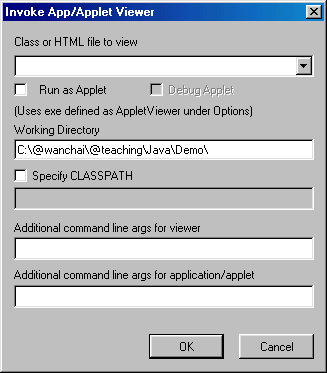
ในช่อง Class or HTML file to view ให้ ใส่ชื่อคลาสที่ต้องการรัน โดยปกติแล้วการเมื่อคอมไฟล์โปรแกรมที่เขียนหรือเปิดขึ้นมาใหม่เป็นครั้งแรกมันจะใส่ชื่อแฟ้มของ source code ลงในช่องนี้ให้โดยอัตโนมัติ ถ้าชื่อคลาสที่ต้องการรันไม่ตรงกันชื่อแฟ้ม ให้ใส่ชื่อคลาสที่ต้องการรันลงในช่องนี้ มันจะจำชื่อคลาสนี้ไว้ใช้ในครั้งต่อไปเพื่อให้เราไม่ต้องคีย์ซ้ำ ดังนั้น ถ้ามีการเปลี่ยนชื่อคลาสให้ต่างไปจากเดิม ต้องเปลี่ยนชื่อคลาสในช่องนี้ด้วย
ส่วน Working Directory มันจะใส่ directory ที่เรา save โปรแกรมต้นฉบับไว้โดยอัตโนมัติ โดยปกติแล้วไม่จำเป็นต้องเปลี่ยนไปเป็น directory อื่น
ส่วนช่อง Specify CLASSPATH ถ้าเราติ๊กที่ check box นี้ มันจะใส่ CLASSPATH ให้ โดยระบุเป็น path ที่เก็บคลาสที่ได้จากการคอมไพล์ ซึ่งมันจะถือว่าเป็นที่เดียวกับที่เก็บ source code ให้โดยอัตโนมัติ ถ้าไม่มีการตั้งค่า CLASSPATH ซึ่งระบุถึง path ที่เก็บคลาสให้กับระบบปฏิบัติการมาก่อนหน้านี้ ควรติ๊กที่ check box นี้ มิฉะนั้นจะรันโปรแกรมไม่ได้เนื่องจาก Java interpreter จะหาคลาสที่ต้องการรันไม่เจอ